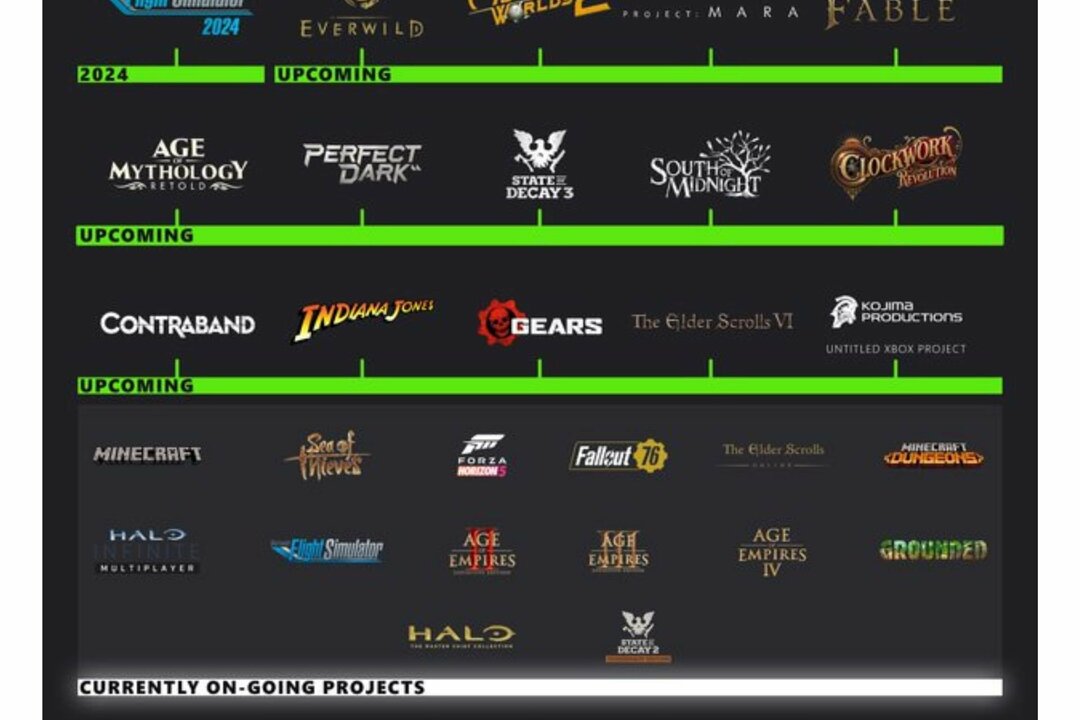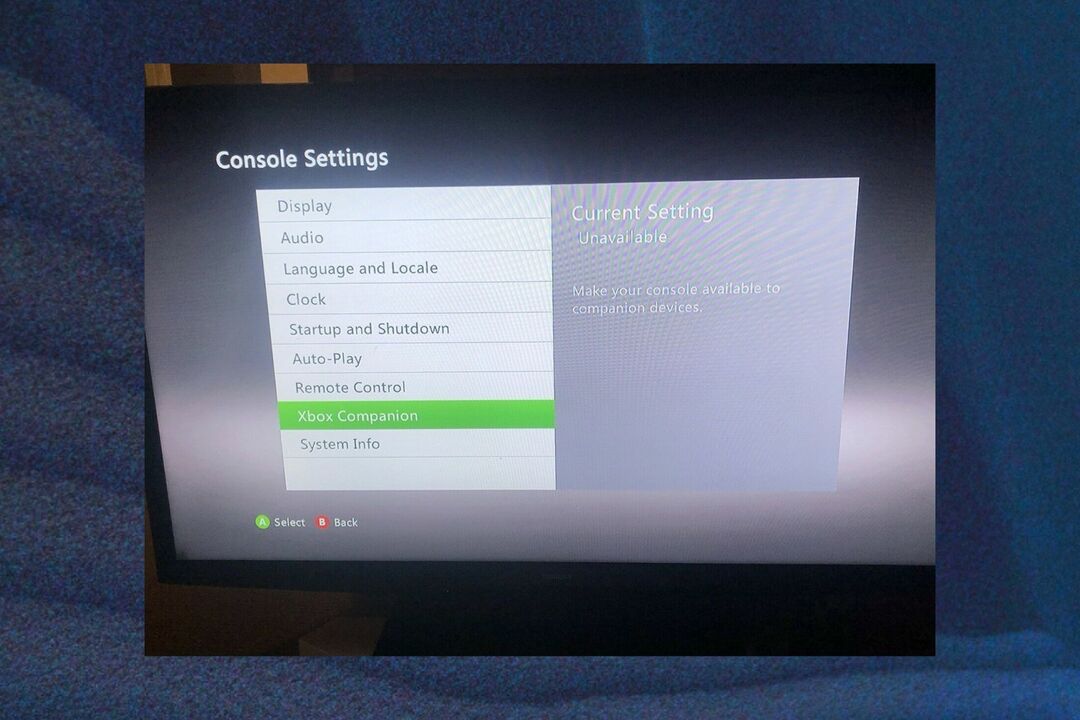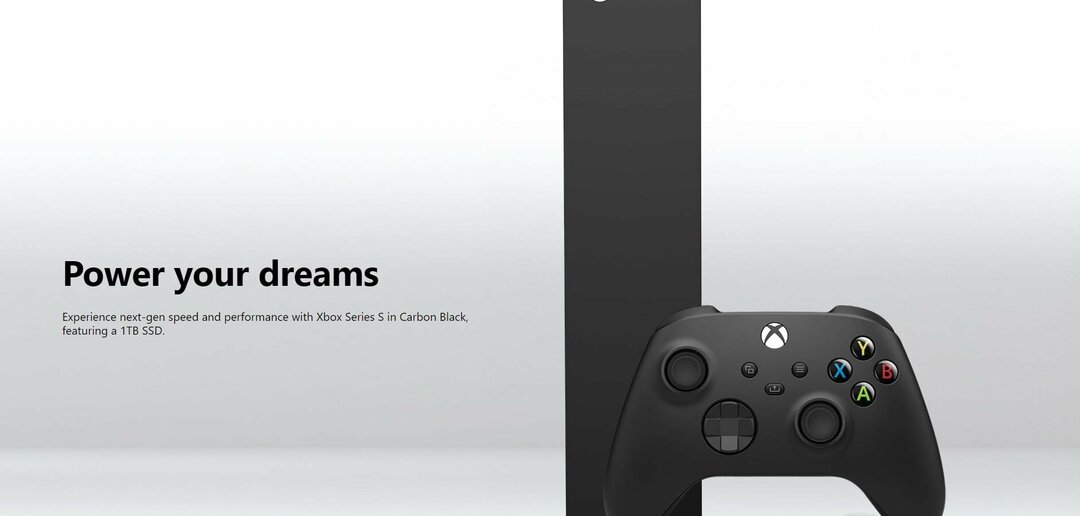- Xboxi pilvemängukontrolleri probleem võib tekkida kontrolleri tühja aku tõttu.
- Teine võimalik põhjus on see, et teie kontrolleril on aegunud tarkvara, seega värskendage seda kindlasti.
- Teise võimalusena saate probleemist vabanemiseks kontrolleri lahti ühendada ja uuesti siduda.

XINSTALLIMINE Klõpsates ALLALAADIMISE FAILIL
See tarkvara parandab levinud arvutivead, kaitseb teid failide kadumise, pahavara ja riistvaratõrgete eest ning optimeerib teie arvuti maksimaalse jõudluse saavutamiseks. Parandage arvutiprobleemid ja eemaldage viirused kohe kolme lihtsa sammuga.
- Laadige alla Restoro PC Repair Tool mis on kaasas patenteeritud tehnoloogiatega (patent olemas siin).
- Klõpsake Alusta skannimist et leida Windowsi probleeme, mis võivad arvutiprobleeme põhjustada.
- Klõpsake Parandage kõik arvuti turvalisust ja jõudlust mõjutavate probleemide lahendamiseks.
- Restoro on alla laadinud 0 lugejad sel kuul.
Kas otsite lahendust, et Xboxi pilvemängukontroller ei tööta? Ehkki Microsoft on loonud nende konsooliga kaasas käimiseks tipptasemel kontrolleri, pole sellel ka puudusi. Seetõttu oleme välja pakkunud parandused, mis loodetavasti lahendavad kõik teie probleemid.
Pilvemäng on uusim ja arenenum tehnoloogia, mis on mängutööstuses populaarsust kogumas. See võimaldab kasutajatel mängudele kaugjuurdepääsu ja neid mängida, ilma et oleks vaja traditsioonilist riistvara.
Tehnoloogia on üsna sarnane pilvandmetöötlusega, kuna see eeldab, et lõppkasutajal on videovoo dekodeerimiseks ja renderdamiseks piisav ribalaius ja töötlemisvõimsus. Tehnoloogia töötab hästi kontrolleriga.
Parimad Xboxi kontrollerid on varustatud erinevate nuppude, päästikute ja juhtkangidega, mis aitavad teil mängu juhtida. Igal seadmel on ainulaadne disain ja nuppude rühmitus.
Kuid mõnikord, juhtmevaba Xboxi kontroller ei tööta pilvemängudega liiga hästi. Kui teil on sama probleem, lugege lahenduse leidmiseks läbi see artikkel.
Miks mu Xboxi kontroller on ühendatud, kuid ei tööta?
Xboxi pilvemängukontrolleri mängus mittetöötamise põhjuseid on palju ja mõned kõige levinumad on järgmised:
- Xboxi pilvemängukontrolleri tarkvara on aegunud: saate selle probleemi lahendada selle värskendamisega.
- Ühildumatu USB: USB-kaabel, mis tavaliselt on kontrolleriga kaasas, ei pruugi teie arvutiga ühilduda.
- Arvuti ei tuvasta kontrollerit: Mõnikord ei tuvasta arvuti kontrollerit õigesti. Proovige see mõne teise USB-pordi abil uuesti ühendada ja vaadake, kas see töötab.
- Kontrolleri aku on tühi: Parema mängukogemuse saamiseks laadige oma kontrolleri akut.
Nüüd vaatame konkreetseid samme, mis aitavad parandada Xboxi pilvemängukontrolleri, mis arvutiprobleemi korral ei tööta.
Mida peaksin tegema, kui mu Xboxi pilvemängukontroller ei tööta?
1. Kontrollige oma kontrolleri akut
Kõige tavalisem põhjus, miks teie kontroller ei tööta, on aku tühjendamine. Seetõttu laadige enne kontrolleri sisselülitamist piisavalt oma kontrolleri akusid ja sisestage need õigesti.
Kui see ikka ei lülitu sisse, vahetage patareid.

Samuti saate kontrolleri konsooli küljest lahti ühendada ja proovida seda mõne teise USB-pordi kaudu uuesti siduda. See on eriti kasulik, kui teie arvuti ei tuvasta kontrollerit õigesti.
Kui aga aku ja USB töötavad hästi, võite selle sammu vahele jätta ja liikuda probleemi lahendamiseks järgmise lahenduse juurde.
2. Värskendage oma kontrollerit arvutis
- Külastage Microsofti pood ja otsida Xboxi tarvikud.
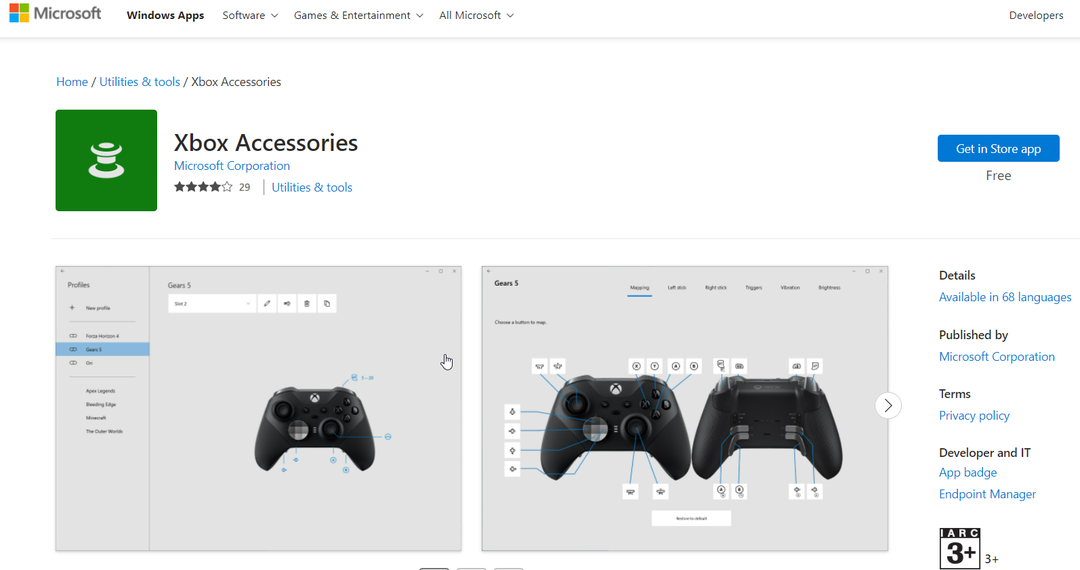
- Järgmisena avage Xboxi tarvikute rakendus ja ühendage oma kontroller USB-kaabli või Windowsi jaoks mõeldud Xboxi juhtmevaba adapteri kaudu.
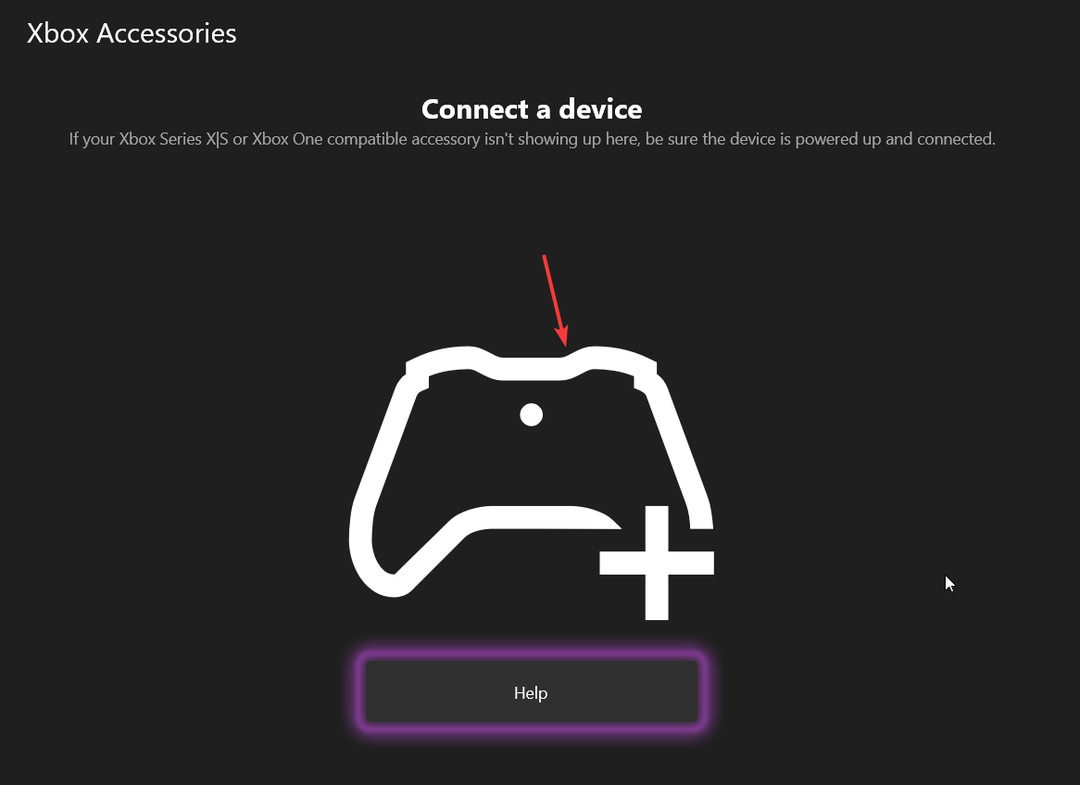
- Kui värskendus on vajalik, pakub rakendus juhiseid selle installimiseks.
Eksperdi nõuanne: Mõnda arvutiprobleemi on raske lahendada, eriti kui tegemist on rikutud hoidlate või puuduvate Windowsi failidega. Kui teil on probleeme vea parandamisega, võib teie süsteem olla osaliselt katki. Soovitame installida Restoro – tööriista, mis skannib teie masina ja tuvastab vea.
Kliki siia allalaadimiseks ja parandamise alustamiseks.
Kontrolleri värskendamine uusima tarkvaraga võimaldab kasutada selle kõiki võimalusi ja muudab selle ühilduvaks teiste seadmetega.
Seetõttu võib see aidata parandada Xboxi pilvemängukontrolleri mittetöötamist. Kui probleem püsib ka pärast kontrolleri värskendamist, liikuge kindlasti järgmise lahenduse juurde.
3. Tühistage kontroller ja seejärel siduge see uuesti
Ühendage kontroller lahti
- Vajutage Windows + ma klahvi samaaegselt klaviatuuril, et avada Seaded rakendus.
- Kerige alla ja valige Bluetooth ja seadmed.
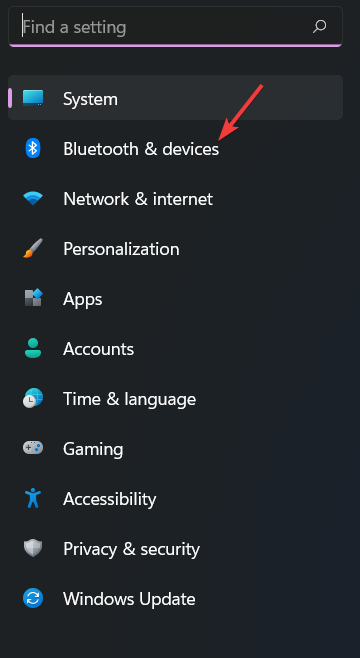
- Järgmisena klõpsake nuppu kolm punkti sinu kõrval kontroller.
- Löö Eemalda seade.
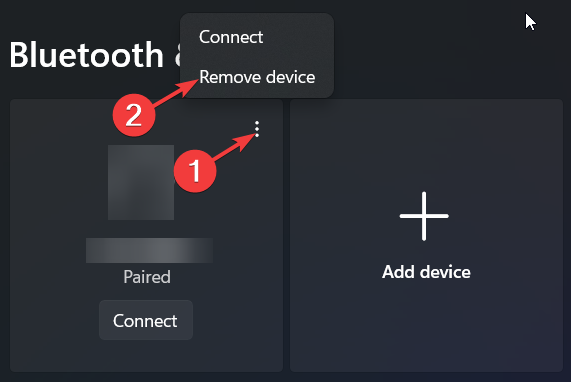
- Pärast mõne sekundi ootamist sisenege uuesti sidumisprotsessi.
Siduge oma kontroller uuesti
- Vajutage nuppu Windows + ma klahvikombinatsioon uuesti.
- Järgmisena valige Bluetooth ja seadmed nimekirjast.
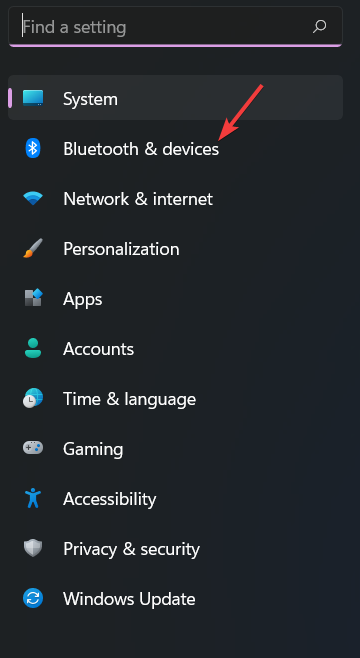
- Kui olete seda teinud, klõpsake nuppu + ikoon jaoks Lisa seade.
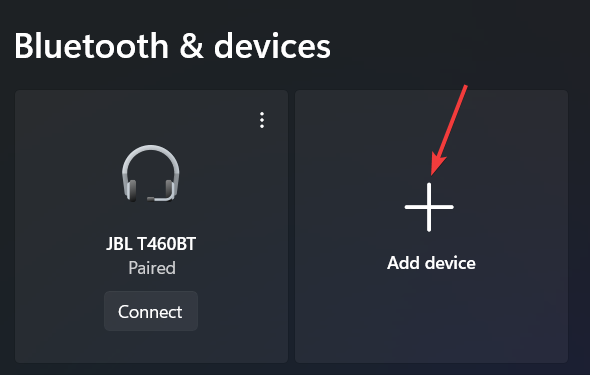
- Aastal Lisage seade aken, vali Kõik muu.
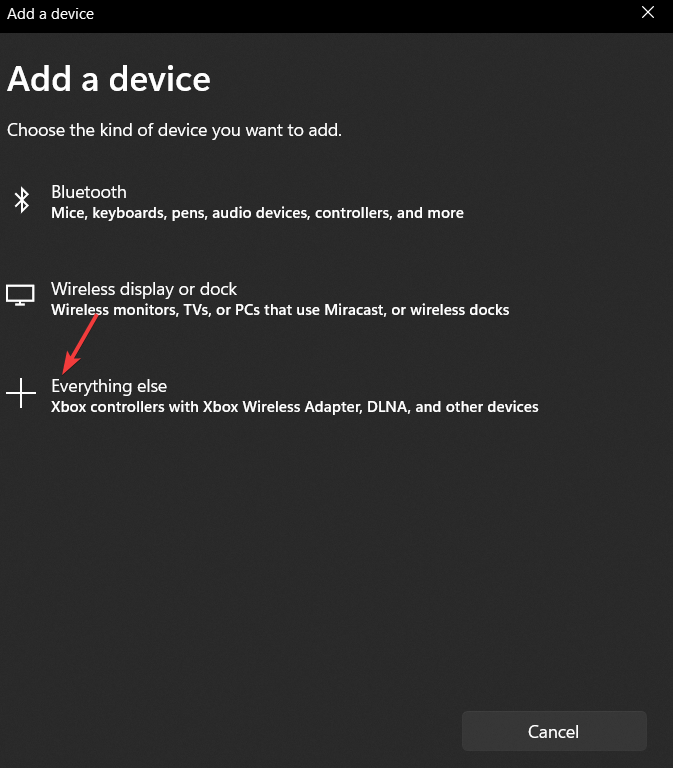
- Valige oma kontroller seadmete loendist, mis ilmub kohe pärast seda.
- Lõpuks vali Ühendage.
Kui olete valmis, kontrollige, kas teie Xboxi pilvemängukontroller töötab või mitte. Kui see ei tööta ootuspäraselt, võtke kõhklemata kasutusele järgmine lahendus.
- Xboxi kontrolleri draiveri viga / ei tuvastata operatsioonisüsteemis Windows 10/11
- Xboxi kontrollerit ei tuvastata Windows 11-s? Proovige neid parandusi
- Xbox One'i kontrolleri draiveri allalaadimine ja värskendamine opsüsteemis Windows 10/11
- Mis on Xbox One'i mikrofoni jälgimine? 7 asja, mida teada
- Xboxi edetabel: kellel on 2022. aastal kõrgeim mängijate tulemus?
4. Lülitage kontroller sisse
- Xboxi kontrolleri väljalülitamiseks vajutage ja hoidke all nuppuVõimsus nuppu viis kuni kümme sekundit.

- Oodake viisteist sekundit.
- Selle uuesti sisselülitamiseks vajutage ja hoidke all nuppu Võimsus nuppu viis kuni kümme sekundit enne selle vabastamist.
Paljusid Xboxi pilvemängukontrolleri probleeme saab hõlpsasti lahendada toitetsükliga. Seetõttu peate kontrolleri uuesti tööle panemiseks rakendama neid samme.
5. Lülituge Xboxi tüüpi kontrollerile
- Vajutage nuppu Menüü ja Vaadenuppe samal ajal kolm sekundit, seejärel vabastage.

- Teie Xboxi pilvemängukontroller peaks olema ühendatud seadmena loetletud.
- Ühendage see ja kontrollige, kas teie kontroller töötab nüüd hästi.
Xboxi kontrollerite tootjad, nagu MOGA, toodavad mobiili- ja pilvemängude jaoks määratud kontrollereid, kuid kontrollerit ei pruugita arvutiga ühendamisel enam kuvada.
Seda seetõttu, et see töötab USB-kaabli kaudu ainult Xbox-tüüpi kontrollerina (XI-sisendi tugi).
Mõned arvutite pealkirjad ei pruugi Bluetoothi kaudu ühenduse loomisel kontrolleriga ühilduda ja need nõuavad kontrolleri lülitamist XInputi toele.
Milliseid kontrollereid saan pilvemängudega kasutada?
Kui soovite mängida Xboxi mänge pilves, saate kasutada mis tahes pulti, mis ühildub konsooliga. Kui aga kasutate pilvemängude mängimiseks veebibrauserit, on Xboxi juhtmevaba kontroller praegu ainus ametlikult toetatud kontroller.
Kui teil on probleeme sellega, et Xboxi pilvemängukontroller ei tööta iOS-is, Macis või Androidis, võtke ühendust Xboxi kontrolleri tugi edasise abi saamiseks.
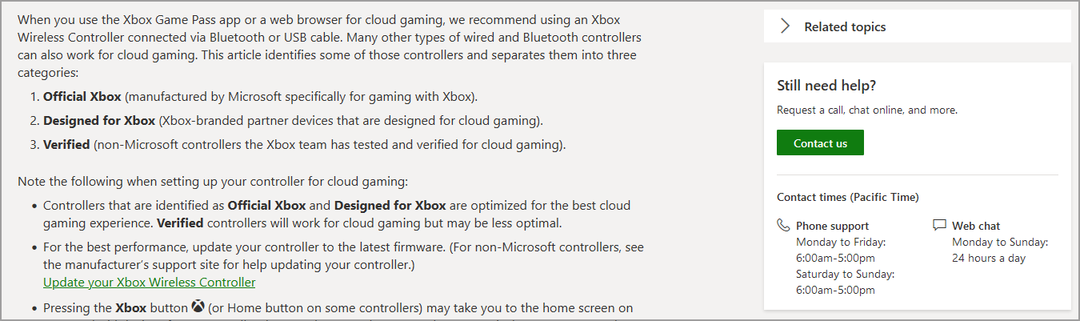
See on kõik, meie juhend Xboxi pilvemängukontrolleri mittetöötamise kohta on lõppenud. Loodame, et ülaltoodud lahendused on aidanud teil probleemi lahendada.
Kui sa ei saa oma avatari Xbox One'is muuta, klõpsake kindlasti lingil ja vaadake läbi meie üksikasjalik resolutsioonide juhend.
Kas teil on küsimusi või tagasisidet, mida võiksite meiega jagada? jätke meile kommentaar allolevas jaotises. Meile meeldiks sinust kuulda.
 Kas teil on endiselt probleeme?Parandage need selle tööriistaga:
Kas teil on endiselt probleeme?Parandage need selle tööriistaga:
- Laadige alla see arvuti parandamise tööriist hinnatud saidil TrustPilot.com suurepäraseks (allalaadimine algab sellelt lehelt).
- Klõpsake Alusta skannimist et leida Windowsi probleeme, mis võivad arvutiprobleeme põhjustada.
- Klõpsake Parandage kõik Patenteeritud tehnoloogiatega seotud probleemide lahendamiseks (Eksklusiivne allahindlus meie lugejatele).
Restoro on alla laadinud 0 lugejad sel kuul.